ホームページ >コンピューターのチュートリアル >コンピュータ知識 >Win11でグラフィックカードの温度を検出するにはどうすればよいですか? Win11 グラフィックス カードの温度を確認するためのガイド
Win11でグラフィックカードの温度を検出するにはどうすればよいですか? Win11 グラフィックス カードの温度を確認するためのガイド
- PHPz転載
- 2024-01-30 09:36:111152ブラウズ
php エディター Apple は、Win11 で GPU 温度を確認する方法に関するチュートリアルを提供しました。コンピューターを使用する場合、グラフィックス カードの温度を把握することは、コンピューターの安定性とパフォーマンスを維持するために重要です。 Win11 では、サードパーティ ソフトウェア、デバイス マネージャー、コマンド プロンプトの使用など、さまざまな方法で GPU 温度を確認できます。ゲーム愛好家でもコンピュータ愛好家でも、これらのヒントをマスターすると、コンピュータ システムをより適切に管理し、最適化することができます。続いて、具体的な手順を見ていきましょう!
表示方法
1. まず、[スタート] メニューを右クリックし、タスク マネージャーを開きます。
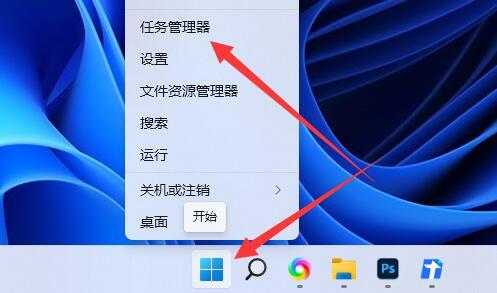
#2. 上記のパフォーマンス オプションを入力します。
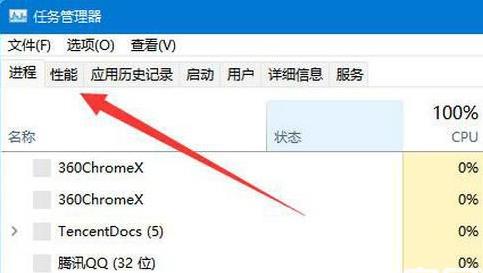
#3. 左側の GPU のグラフィックス カードの温度が表示されます。
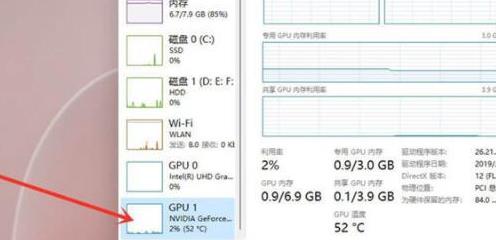
以上がWin11でグラフィックカードの温度を検出するにはどうすればよいですか? Win11 グラフィックス カードの温度を確認するためのガイドの詳細内容です。詳細については、PHP 中国語 Web サイトの他の関連記事を参照してください。
声明:
この記事はrjzxw.comで複製されています。侵害がある場合は、admin@php.cn までご連絡ください。

